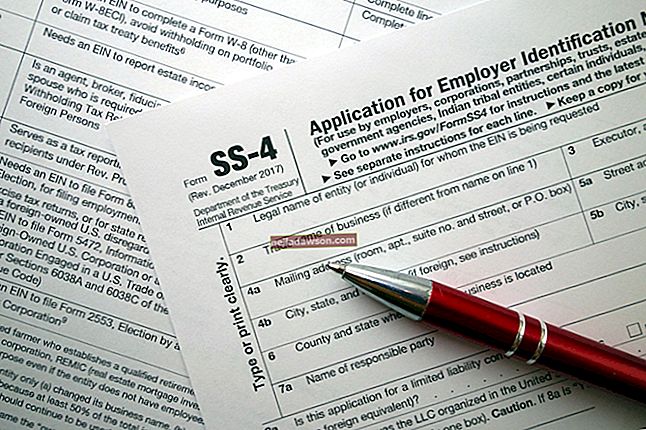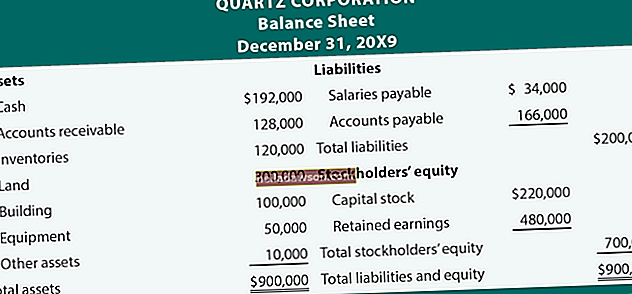A számítógép grafikus kártyája szerves része a rendszer működésének, mivel a számítógép adatait monitoron jeleníti meg. Ha felmerül az igény, mint sok kisvállalkozás tulajdonosának, akkor nagy teljesítményű grafikus kártya telepíthető, hogy nagyobb energiát nyújtson a különféle programok számára. Ha azonban a grafikus kártyák megromlanak, vizuális torzulásokat okozhatnak, vagy teljesen leállíthatják az adatok megjelenítését. Mielőtt azonban egy teljesen új grafikus kártyára költenél pénzt, derítsd ki, hogy valóban ez okozza-e a problémádat.
Monitorok cseréje
Csatlakoztasson egy másik monitort a számítógépéhez, és / vagy használja a monitort egy másik számítógéppel. Ennek célja, hogy segítsen kideríteni, hogy nem a grafikus kártya, hanem a monitor romlik-e. Ha a vizuális torzítások továbbra is fennállnak, akkor nem a monitor jelent problémát. Ha azonban elmentek, ez annak a jele lehet, hogy maga a monitor elromlik.
Ellenőrizze a kártyát láthatóan
Távolítsa el az oldalsó panelt a számítógép asztali tornyából, vagy ha lehetséges, a laptop burkolatából, és ellenőrizze, hogy a grafikus kártyán nincs-e kopás vagy sérülés. A grafikus kártyákat hűvösen kell tartani, ezért távolítsa el a port. Helyezze vissza a kártyát úgy is, hogy kiveszi a foglalatából, majd határozottan visszahelyezi. Ez segít megerősíteni, hogy nem lazult meg. Ha mégis látható sérülés van, ez erős jelzi, hogy a grafikus kártyán problémák vannak, és ki kell cserélni.
Jelölje be az Eszközkezelő elemet
Nyissa meg az Eszközkezelőt a grafikus kártya állapotának ellenőrzéséhez. Nyissa meg a Windows Vezérlőpultját, kattintson a "Rendszer és biztonság", majd az "Eszközkezelő" elemre. Nyissa meg a "Megjelenítő adapterek" részt, kattintson duplán a grafikus kártya nevére, majd keresse meg az "Eszköz állapota" alatt található információkat. Ez a terület általában ezt mondja: "Ez az eszköz megfelelően működik." Ha ezt nem mondja el, vegye figyelembe az ott felsorolt figyelmeztetéseket vagy hibákat, hogy segítséget kérjen.
Ellenőrizze az Indítási funkciókat
Hallgassa meg a számítógép indításakor hallható hangokat, és próbáljon meg olyan alapvető funkciókat végrehajtani, mint a gépelés, a lemezmeghajtó kinyitása vagy a külső USB-eszköz csatlakoztatása. Erre akkor lehet szükség, ha egyáltalán nem látja a képernyőt. Ha a képernyője teljesen üres, akkor az alaplap hibás lehet, nem a grafikus kártya. Amikor a rendszer elindul, próbálja meg végrehajtani a fent említett műveleteket, és ellenőrizze, hogy hallja-e a merevlemez működését. Induláskor néhány hangjelzésnek kell lennie, és a számítógépnek zajt kell adnia, eltekintve a ventilátorok forogásától. Ha a számítógép rendesen elindul, valószínűleg a grafikus kártya hibás; ha nem, akkor ez lehet az alaplapod.